大师有一个绝招 可以解决word打不开或者发送错误报告的问题
经常遇到朋友问那个字打不开或者发错误报告。有哪些解决办法?对此,不同的原因有不同的解决方案。因此,边肖分享了大师处理这个难题的方法,希望能帮助大家解决问题。
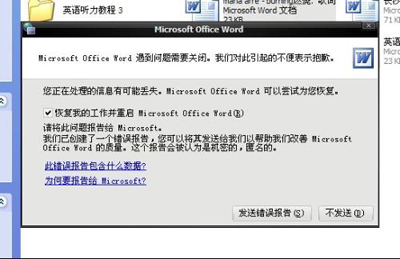
Word无法打开或发送错误报告。
方法1:
这是由模板问题引起的。只需恢复正常模板:1。关闭所有打开的Word文档;2.复制此命令:% appdata % \ microsoft \ templates3。开始运行粘贴上面复制的命令确定4。在打开的目录中,找到并删除Normal.dot,然后再次运行Word。
方法2:
Word无法打开,显示发送错误报告对话框,点击“不发送”按钮后关闭。再次运行Word,系统会询问您是否要以安全模式启动Word。如果在此选择“是”,Word将进入“安全模式”。在这种模式下,Word只会显示空白窗口,需要手动打开文档才能显示。如果选择“否”,Word会再次弹出错误的对话框,陷入无限循环。
症状:
1.word强制关闭,提示发送错误报告,然后要求重新启动word。
2.重启word后,他说遇到严重错误,需要进入安全模式。如果选择“否”,会再次回到这种状态,所以只能选择“是”。
3.进入word的安全模式,提示部分功能被禁用。
4.无论重启多少次都无法正常启动,只能进入安全模式。
5.除非重新安装系统,否则重新安装和修复office2003不会有帮助。卸载office2003,然后安装office2000和officeXP(office2002),这表示出现严重错误,word无法启动。
原因:
模板文件“正常点”已损坏。可能的原因是:在编辑或打开文档时,word程序异常结束;编译了一个宏并保存在Normal.dot中;其他未知原因。
解决方案1:
1.输入c : \ document sandsettings \ user \ application data \ Microsoft \ templates。其中“用户”是当前窗口登录的用户名。请注意,您需要从资源管理器(即“我的电脑”或“资源管理器”)的菜单栏中找到工具文件夹选项查看,并选择“显示所有文件和文件夹”来查看隐藏的文件和文件夹。
2.找到Normal.dot,使用Shift Delete完全删除。
3.开始说话,一切恢复正常。
说明:Normal.dot是word的模板文件。word会在启动时检查文件是否处于正常状态。如果不正常,启动会失败。如果其他文件正常,该文件被删除,word会自动重新建立该文件,并将其恢复到初始安装状态,因此您可以放心删除。
快速方法:将%appdata%\microsoft\templates复制到“Run”中-按回车键-自动打开templates文件夹-然后删除normal.dot,就可以了。
解决方案二:直接在电脑中找到“模板”文件夹,找到后再进入文件夹,然后会出现几个名为“正常”的文件和一个“~正常”的文件。删除其中的“Normal.dot”公共模板文件,重启Word恢复正常。如果在c盘找不到NORMAL,可以这样做:进入WORD的安全模式,打开任意WORD文档,选择工具-模板和加载项,在“文档模板”后按“选择”,用右键删除图框中的文件NORMAL。
如果删除后无法重新启动word,请尝试重新启动计算机。
解决方案3:首先找到以下文件夹:c : \ document sandsettings \ administrator \ application data \ Microsoft \ templates,你会看到文件“Normal.dot”,这是一个公共模板文件。应该是损坏了,直接删除,故障就消除了。
如果找不到此文件夹,您可以将C: \文档和设置\管理员\应用程序数据\微软\模板复制并粘贴到地址栏中,以找到文件normal.dot,直接删除它,关闭WORD文档,重新打开它,并进行故障排除。
如果还是不行,就删除office安装文件,重新安装。与上述解决word打不开问题的方法相对应,发现以前很难的问题变得相当容易。
版权声明:大师有一个绝招 可以解决word打不开或者发送错误报告的问题是由宝哥软件园云端程序自动收集整理而来。如果本文侵犯了你的权益,请联系本站底部QQ或者邮箱删除。

















